

作者: Nathan E. Malpass, 最新更新: 2018年1月17日
“你能教我怎么做 备份和恢复Android上的所有数据 当我需要的时候?“我想开始备份手机的数据,所以如果我的小工具将来发生故障,我也不会丢失它们。”非常感谢。
部分1。 为什么备份很重要部分2。 在Android上备份和恢复所有数据部分3。 在Android上备份所有数据,包括已删除的文件部分4。 结论
如果您拥有智能手机或平板电脑,则必须知道丢失文件的感觉。 发现你的手机突然崩溃已经够糟糕了。 如果您发现丢失了几个重要文件,情况会更糟。 这就是备份的用武之地。有一种说法是“预防胜于治疗”。
备份无法帮助您避免意外删除和设备故障。 但是,它们可以帮助您免受数据丢失带来的压力和焦虑。如果您打算购买新设备,那么在Android上备份所有数据也会派上用场。 它可以帮助您实现无缝,快速的过渡。
通过创建备份,您可以轻松地将文件传输到新的小工具。大多数(如果不是全部)文件都是不可替代的。 您的照片和视频可以捕捉千载难逢的瞬间。 您的短信可能包含您需要的信息。
您的联系人列表可能需要数年才能完成。 从头开始重新创建将花费很长时间。备份和恢复文件有不同的方法。 一种是通过谷歌备份,另一种是通过执行恢复出厂设置。 Google Play商店中还有一些值得检查的免费备份应用。
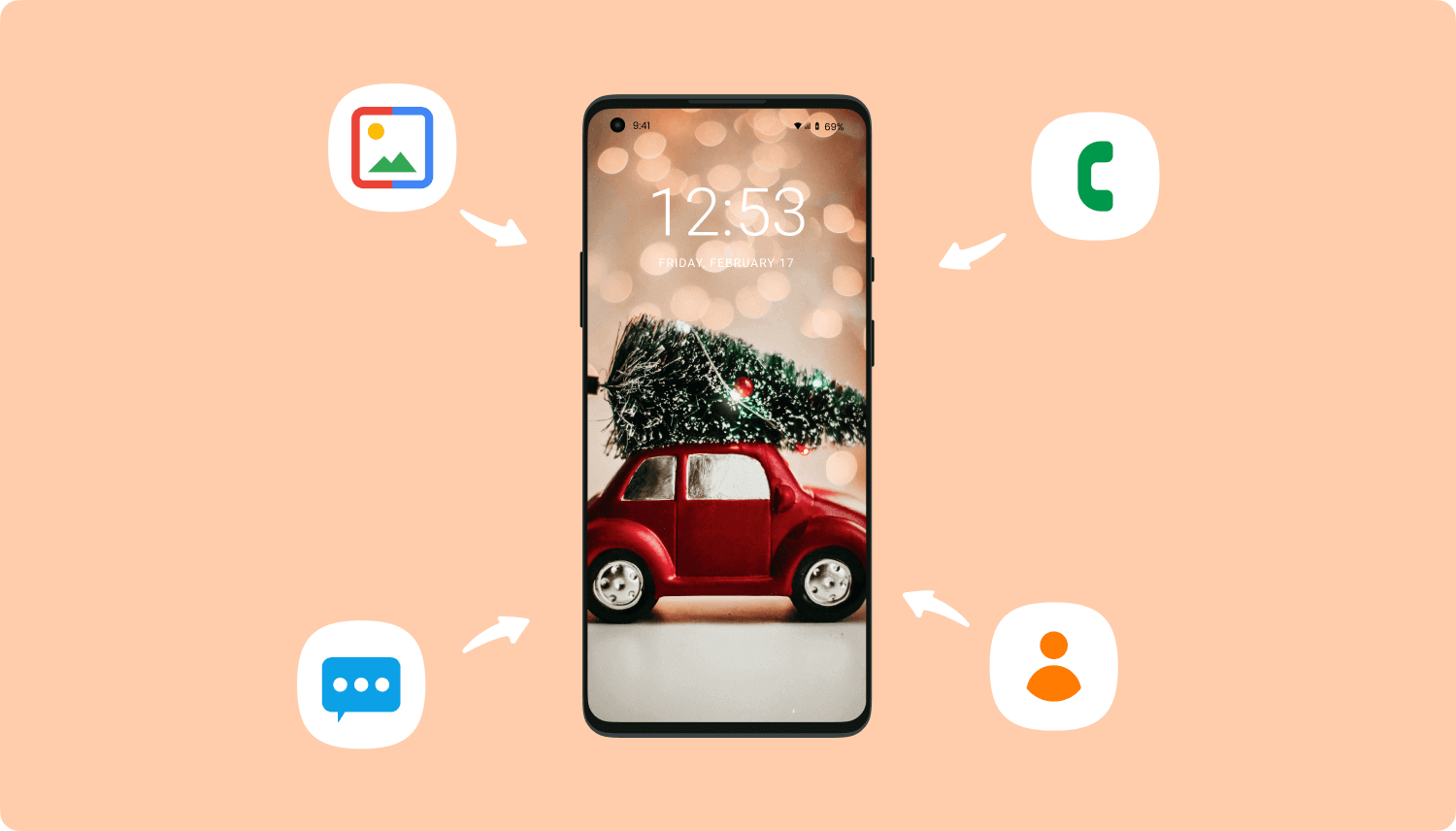
如何从Android备份和恢复已删除的数据
但如果你问我们,你应该相信 FoneDog Android工具包 满足您的备份需求,可以备份和恢复Android手机。 它支持8,000设备,可在Windows和Mac计算机上运行。 您会很高兴知道它以无损质量备份文件。 这意味着您的照片和视频将保持完整分辨率。 您的所有数据都保持原样。
该软件还可以为您检索已删除的文件。 如果你想学习 如何备份Android上的所有数据,你在正确的页面上。 如果您只想创建现有文件的备份,请继续部分2。 您还可以将所有数据(包括已删除的数据)导出到您的计算机。 前往3部分,如果这是你想要的。
备份Android上的所有数据
FoneDog Android Toolkit只需点击几下即可备份您的文件。 Android备份软件可以将Android手机备份和恢复到PC,使其安全。 开始使用3简单步骤。
下载软件并在安装完成后启动它。 选择 Android数据备份和还原 从可用的工具。

在您的PC上下载并运行FoneDog Android Toolkit - Step1
将智能手机或平板电脑连接到计算机。 您的设备上可能会出现提示,要求您允许USB调试。 龙头 OK。 如果没有提示,则必须手动启用USB调试。 就是这样。
Android 4.2或更高版本:设置 > 关于手机 >点按 内部编号 直到出现提示> USB调试
Android 3.0到4.1:设置 > 开发者选项 > USB调试
Android 2.3或早期版本: 设置 > 应用 > 开发(Development) > USB调试

在Android手机上启用USB调试 - Step2
当软件与您的设备建立连接时,您将看到2选项。 选择 设备数据备份。 该程序将显示支持的文件类型列表。 由于您的目标是创建所有数据的备份,请选中所有框。
按住 开始 开始备份。 备份正在进行时,您无法将计算机与计算机断开连接。 当过程结束时,点击 OK 退出。

选择要备份到PC或电话的数据类型 - Step3
如果您能够使用FoneDog Toolkit(Android数据恢复)创建备份,则可以将其还原并将文件保存回设备。 让我们说明一下。
运行该程序并将您的设备连接到计算机。 选择 Android数据备份和还原 从选择。 如果出现提示,请启用USB调试。

运行FoneDog Android数据备份还原以进行数据还原 - 1
选择 设备数据备份 从提出的工具。 该程序现在将显示已保存的备份文件。 最新的备份将首先出现。 选择一个并单击 开始.

选择要还原的备份文件 - 2
您的备份文件将显示在屏幕上。 勾选要保存在小工具上的项目框。 选择完成后,单击 恢复 按钮。
按住 OK 确认。 恢复正在进行时,请勿断开设备。

将文件恢复到您的计算机或Android手机 - 3
FoneDog - Android数据恢复 可以恢复你曾经认为永远丢失的文件。 借助其Android数据恢复工具,该软件可以扫描现有数据和已删除数据。 之后,程序会将这些数据保存到您的计算机上。 按照说明执行此操作。
下载该软件并启动它。 选择 Android的数据恢复 从主菜单。

下载并启动FoneDog工具包 - Android数据恢复 - #1
将智能手机或平板电脑连接到计算机。 要使设备从软件中进行更深层次的操作,必须允许USB调试。 按照屏幕上的说明进行操作。

在手机上启用USB调试 - #2
您将看到可以恢复的文件类型列表。 该软件将为您标记所有项目,但您可以取消选择那些不适用的项目。 这将缩短扫描时间。 点击 下一页 按钮继续并开始扫描

选择要恢复的文件类型 - #3
您将在屏幕左侧看到文件类型列表。 逐个点击它们。 您将在右侧看到特定文件。 查看每个文件类型的内容并确定要恢复的文件。
勾选这些文件的框。 当你完成后,点击 恢复。 如果要求您为文件选择目标文件夹,则可以创建新文件夹以使其更容易。 点击 恢复 继续。

选择要在PC或Android手机上保存的文件 - #4
相关指南:
Android备份和还原的工作原理
如何从Android恢复已删除的Word文件
备份数据并不难。 好东西有FoneDog工具包 - Android数据恢复,让您的工作更轻松。 它也是100%安全的,所以你确定你备份的数据仅适合你的眼睛。 使用相同的软件,您可以将备份直接还原到设备。 不需要其他程序或繁琐的手动转移。 为什么不尝试使用该软件的30-day免费试用版? 你不会后悔的!
发表评论
评论
热门文章
/
有趣乏味
/
简单困难
谢谢! 这是您的选择:
Excellent
评分: 4.6 / 5 (基于 61 评级)